Sistema Facturación e Inventario 19 en Excel
Comencemos con el articulo Como crear tu sistema Facturación e Inventario 19 en Excel. Pero antes que nada te invito a que leas el articulo anterior, para eso tan solo pulsa clic en el botón:
Comenzamos con la fases finales y en esta ocasión voy a compartir contigo lo básico del capitulo tres del curso Como crear tu Sistema de Gestión - Facturación e Inventario en Excel.
Diseñando el Formulario Cliente Nuevo - Facturación e inventario 19
Para ingresar nuevos clientes, vamos a crear un formulario que nos permita digitar los datos del cliente y guardarlos en la base de datos. Para poder crear y programar este formulario sigamos los siguientes pasos:
Ejemplo de la Imagen - Facturación e inventario 19
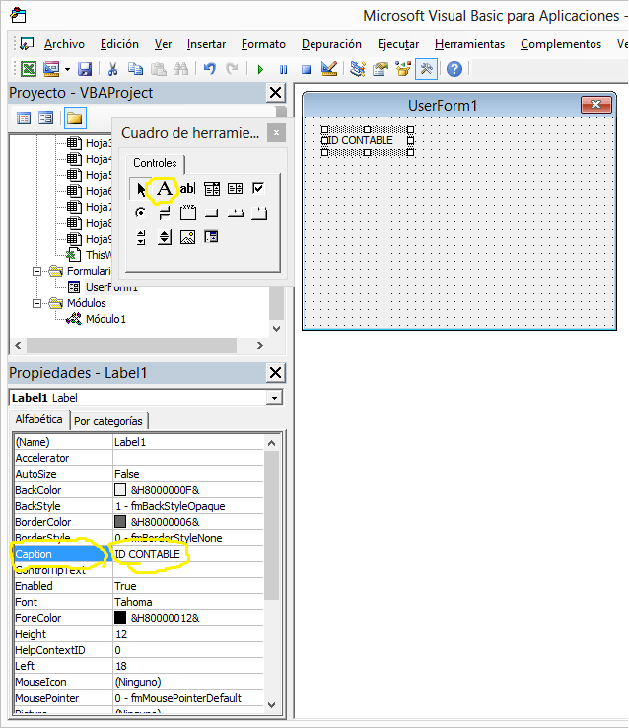
Ejemplo de la Imagen - Facturación e inventario 19
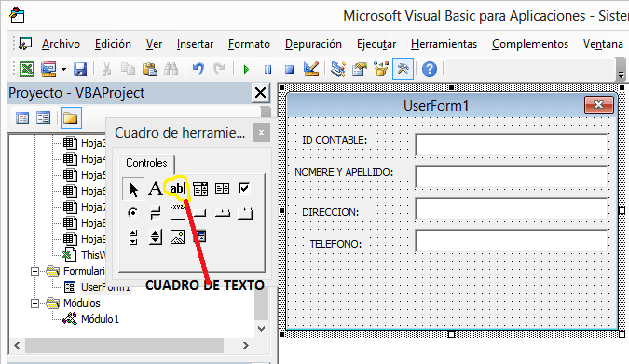

Ejemplo de la Imagen - Facturación e inventario 19
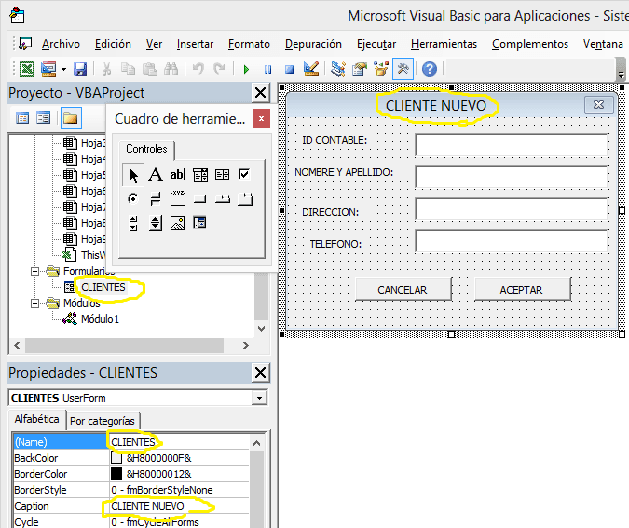
Ejemplo de la Imagen - Facturación e inventario 19
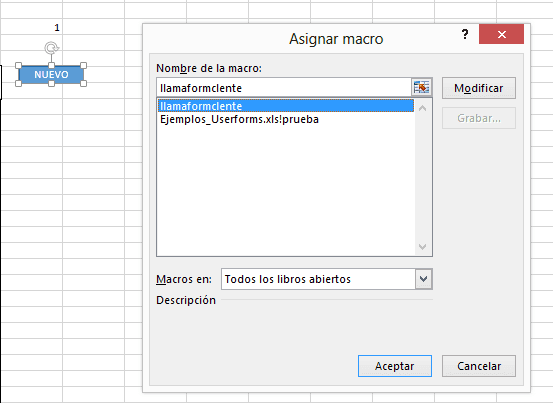
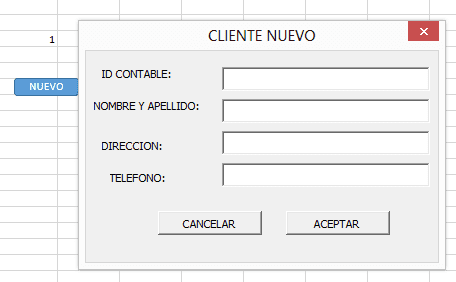
Muy bien! Hasta aquí hemos avanzado con este articulo, no te quedes atrás sigue todos los pasos y trata de llegar a la meta, no te desanimes.
¿Qué tal esta fase? ¿Te Gusta? Esta fase es un regalo, ya que no pensaba compartirlo, pero al final me convencí de hacerlo.
Si te gusto el tema de hoy, compártelo con tus amigos de Facebook, pulsando clic en compartir:
Y si aun no estas suscrito en nuestro canal, tan solo pulsa clic en el botón rojo para acceder a todos los vídeos nuevos que subimos cada semana:
Para Finalizar:
Me gustaría saber que piensas de este articulo "Sistema de Facturación e Inventario 19 en Excel", por lo tanto, déjame tu comentario con dudas, criticas constructivas y sugerencias.
Hasta aquí hemos llegado con este articulo, para continuar con el siguiente articulo, tan solo pulsa clic en el botón:
Cualquier duda o pregunta, puedes escribirme directamente en la sección de comentarios, en la pagina del chat, directamente en whatsapp o bien al correo electrónico rogerperez@aplicaexcelcontable.com.
Te saluda,
Roger Perez – Aplica Excel Contable


Hola Ludwing!
Que pasa con el boton Nuevo ?
¿BOTON NUEVO?
Lo logré, muy buenos conocimientos.